Google Analytics'te WordPress Form Takibi Nasıl Kurulur
Yayınlanan: 2022-01-03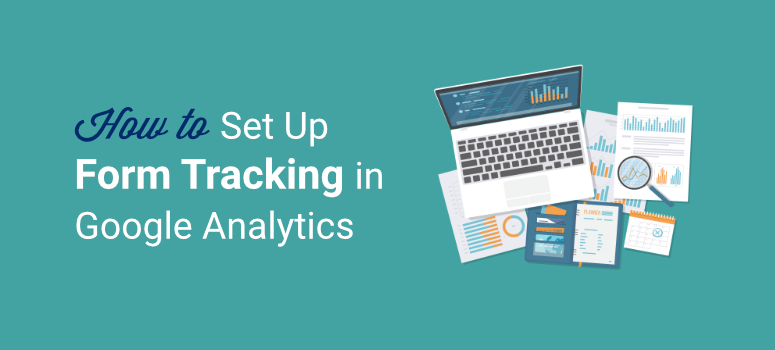
Google Analytics'te WordPress form gönderimlerinizi izlemenin kolay bir yolunu mu istiyorsunuz?
WordPress sitenize iletişim formları, kayıt formları ve sipariş formları gibi birden fazla form eklediyseniz, bunları tek tek izlemek zor olacaktır.
Google Analytics'te form dönüştürme izlemeyi kurarak, formlarınızın nasıl performans gösterdiğini ve kullanıcılarınızın nereden geldiğini anlamanıza yardımcı olacak ayrıntılı bilgiler edinebilirsiniz.
Bu yayında, web siteniz için Google Analytics form izlemeyi ayarlamanın çok daha kolay bir yolunu göstereceğiz. İhtiyacınız olan tüm bilgileri, formlarınızı geliştirmek için bu verileri gerçekten kullanabilmeniz için anlaşılması kolay düzenli raporlarda alacaksınız.
Google Analytics ile Formlar Nasıl İzlenir – Kolay Yol
Formlar, web sitenizin kullanıcıları hakkında size çok şey söyleyebilir. Neye yanıt verdiklerini ve hangi tür formların daha iyi dönüştüğünü öğrenebilirsiniz. Hatta sorunu çözebilmeniz için kullanıcıların formları nerede terk ettiğini bile öğrenebilirsiniz.
Google Analytics ile formlarınızla ilgili tüm bu verileri alabilirsiniz. Hangi formların daha fazla gönderime sahip olduğunu ve dönüşümlerinizi iyileştirmek için bu formları nasıl optimize edeceğinizi öğrenmenize olanak tanır.
Ancak Google Analytics, form gönderimlerini izlemek için varsayılan bir seçeneğe sahip değildir. Komut dosyalarını, etiketleri ve tetikleyicileri kullanarak form izlemeyi kendi başınıza ayarlamak için birkaç adımdan geçmeniz gerekir. Ayrıca, özellikle yeni başlayanlar için Google Analytics'te gezinmek zor olabilir, bu nedenle formlarınızın performansını karşılaştırmak kolay değildir ve kritik bilgileri kaçırabilirsiniz.
Ancak bunun için endişelenmenize gerek yok çünkü MonsterInsights adında, Google Analytics'te form izlemeyi birkaç tıklamayla ayarlamanıza olanak tanıyan güçlü ancak kullanımı kolay bir WordPress eklentisi var.
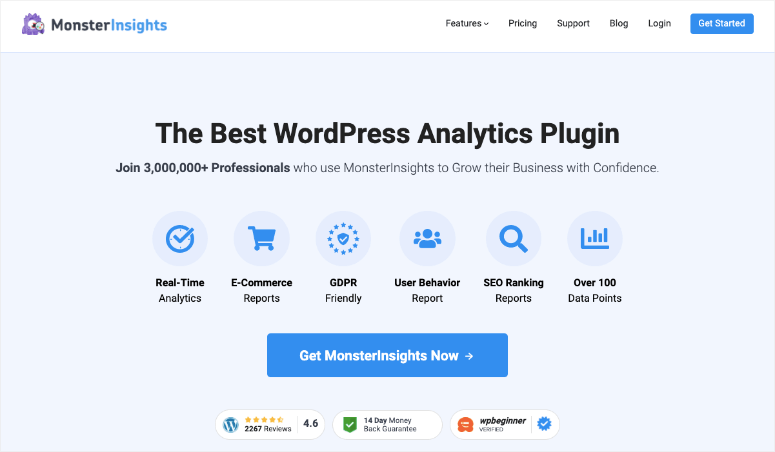
MonsterInsights, sitenizi Google Analytics'e bağlamanıza ve raporlarınızı doğrudan WordPress panonuzda görüntülemenize olanak tanıyan en iyi Google Analytics eklentisidir.
Ve en iyi yanı, Google Analytics'i WordPress sitenize entegre etmek için hiçbir zaman herhangi bir kod yazmanıza veya etiket ayarlamanıza gerek kalmayacak olmasıdır.
MonsterInsights Forms eklentisini sitenize kurup etkinleştirdikten sonra şunları yapabilirsiniz:
- Google Analytics hesabınızla tüm WordPress formlarınızı otomatik olarak izleyin
- WPForms, Gravity Forms ve daha fazlası gibi tüm büyük WordPress form eklentileriyle bağlantı kurun
- Google Analytics'te form gönderimleriniz için etkinlik izlemeyi etkinleştirin
Dolayısıyla bu eklenti, yeni başlayanlar ve Google Analytics'te verileri izlemek için basit ama güçlü bir yöntem isteyen herkes için harika. Kurulduktan sonra, WordPress sitenizden ayrılmadan ayrıntılı form gösterimleri ve dönüşüm raporlarıyla her bir formun performansını izleyebilirsiniz.
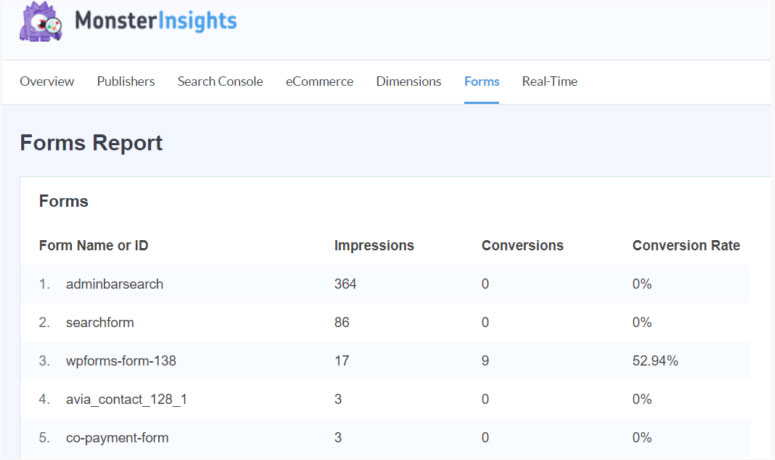
Örneğin, bir e-ticaret mağazanız varsa, ödeme formlarını takip edebilirsiniz. Müşteriler siparişlerini terk ediyorsa, nereye bıraktıklarını öğrenebilirsiniz.
Bu, neler olduğunu anlamanıza yardımcı olacaktır. Bu nedenle form, ifşa etmek istemedikleri çok fazla kişisel bilgi istiyor olabilir veya mobil cihazlarda 'Gönder' düğmesi çalışmıyor olabilir.
Ardından formlarınızı geliştirmek ve daha ilgi çekici hale getirmek için adımlar atabilirsiniz, böylece ziyaretçileriniz her seferinde formu doldurur.
Bununla birlikte, Google Analytics'te form izlemenin nasıl kurulacağına ilişkin adım adım kılavuzumuzla başlayalım.
Google Analytics'te Form İzlemeyi Ayarlama
MonsterInsights'ın kurulumu ve kullanımı inanılmaz derecede kolaydır. Google Analytics'te form takibini kolayca kurmak için tek yapmanız gereken bu 4 basit adımı takip etmektir.
1. Adım: MonsterInsights Eklentisini Kurun ve Etkinleştirin
Öncelikle MonsterInsights hesabınıza kaydolmanız gerekir. Ücretsiz sürüm indirilebilir.
Gelişmiş izleme özelliklerine erişmek için premium plana yükseltebilirsiniz. Planlar, Plus planı için yıllık 99,50 dolardan başlayan fiyatlarla uygun.
Kaydolduktan sonra eklenti dosyanızı indirebilir ve MonsterInsights kontrol panelinizden lisans anahtarınızı bulabilirsiniz.
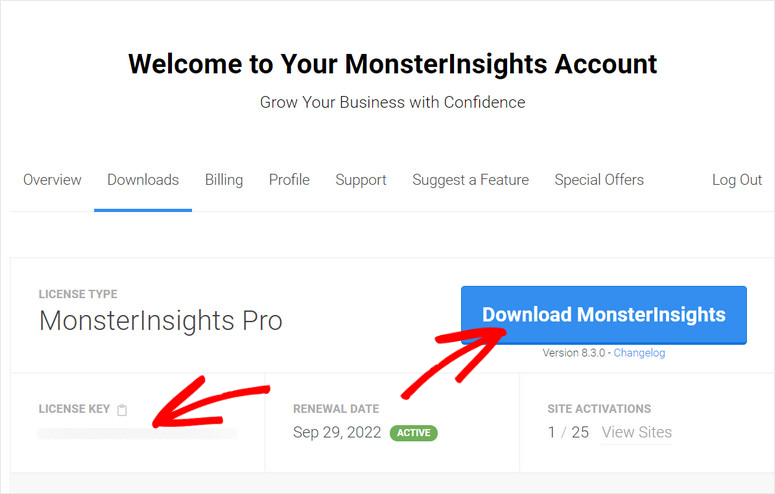
Şimdi, WordPress sitenize MonsterInsights eklentisini yüklemeniz gerekiyor. Bununla ilgili yardım istiyorsanız, bir WordPress eklentisinin nasıl kurulacağına ilişkin kılavuzumuza göz atabilirsiniz.
Eklentiyi kurup etkinleştirdikten sonra, yönetici panelinizdeki Insights »Ayarlar sekmesine gidin.
Burada lisans anahtarınızı girmeniz ve MonsterInsights hesabınızı doğrulamanız gerekir.
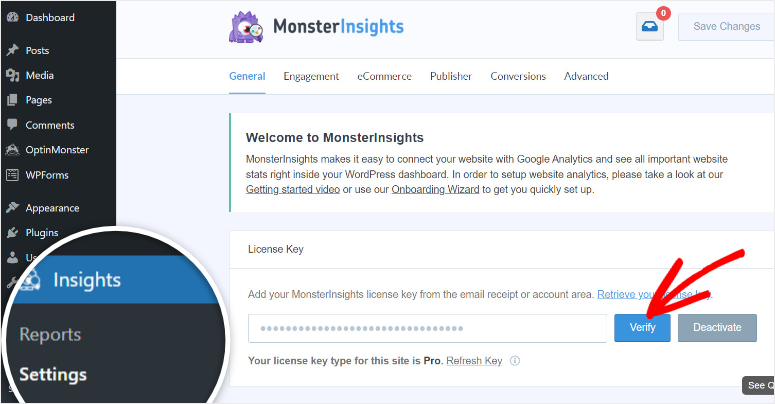
Ardından, WordPress sitenizde Google Analytics'i kurmaya hazırsınız.
2. Adım: Google Analytics'i Kurun
MonsterInsights, Google Analytics hesabınızı yalnızca bir düğme tıklamasıyla WordPress sitenize eklemenize olanak tanır.
Ayarlar sayfasını aşağı kaydırırsanız, MonsterInsights'a Bağlan düğmesini görürsünüz.
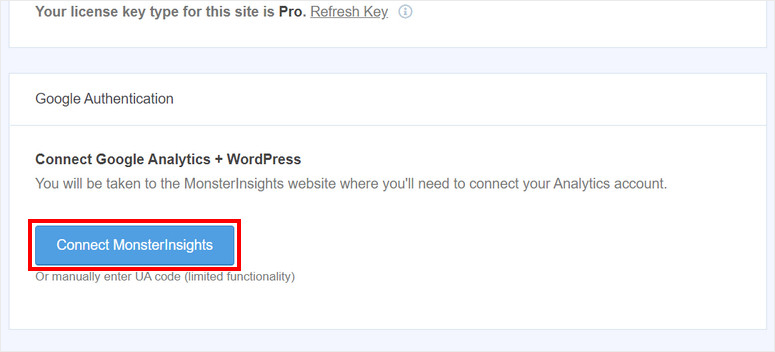
Üzerine tıkladığınızda, bir sonraki pencerede Google hesabınızı ve form gönderimlerini izlemek istediğiniz web sitesini seçebilirsiniz.
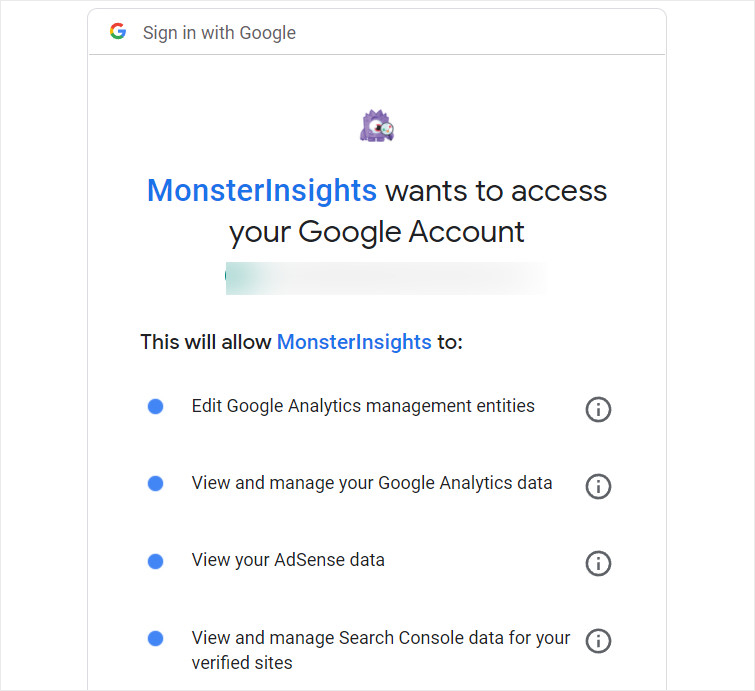
Ardından, ayarlar sayfalarında kimlik doğrulama seçeneklerini göreceksiniz.
Varsayılan olarak, yeni Google Analytics 4 web sitenize entegre edilmiştir. Evrensel analitik verilerini kullanmaya devam etmek istiyorsanız, GA3 izleme kodunuzu İkili İzleme Profili alanına girin.
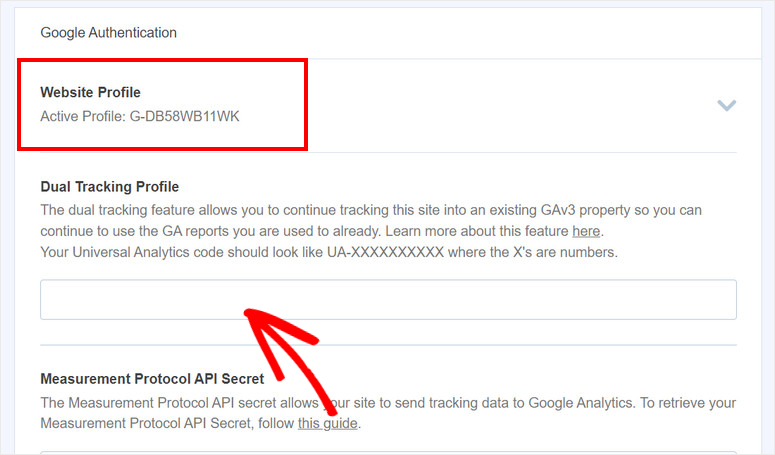
Artık siteniz için Google Analytics'i yapılandırdığınıza göre, MonsterInsights Form İzleme eklentisiyle form izlemeyi ayarlayabilirsiniz.

3. Adım: MonsterInsights Forms Eklentisini Kurun
Form takibi için MonsterInsights Forms eklentisini yüklemeniz gerekir. Bunu Insights » Eklentiler sayfasında bulabilirsiniz.
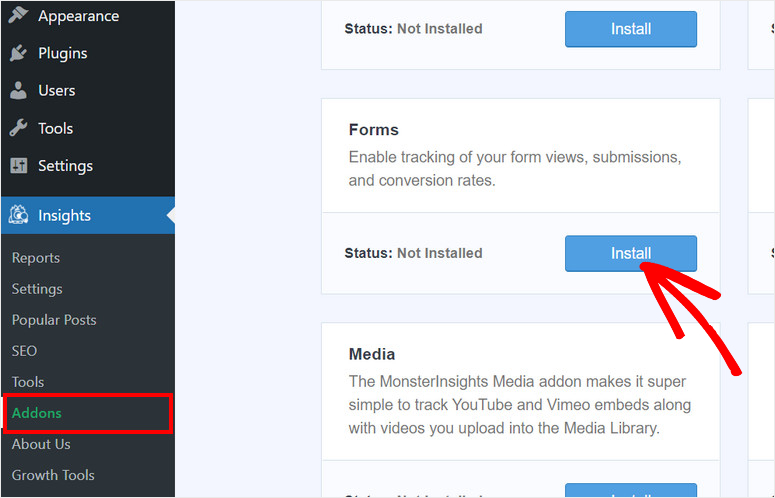
Eklentiyi kurup etkinleştirdikten sonra MonsterInsights, WordPress sitenizdeki tüm formları otomatik olarak izleyecektir.
Farklı form oluşturucu eklentileri kullanıyorsanız, hangi formların izleneceğini de seçebilirsiniz. Bunun için Öngörüler » Ayarlar sekmesini açın ve oradaki Dönüşümler sekmesini açın.
Burada Form Dönüşüm İzlemeyi Etkinleştir seçeneğinin zaten etkin olduğunu göreceksiniz. İstediğiniz WordPress Form eklentisini seçebilirsiniz.
Bu eğitim için, WordPress siteleri için en iyi form oluşturucu olan WPForms ile bağlantı kuruyoruz. Daha önce WPForms kullanmadıysanız, WPForms kullanarak WordPress'te nasıl form oluşturulacağına ilişkin kılavuzumuzu görmek isteyeceksiniz.
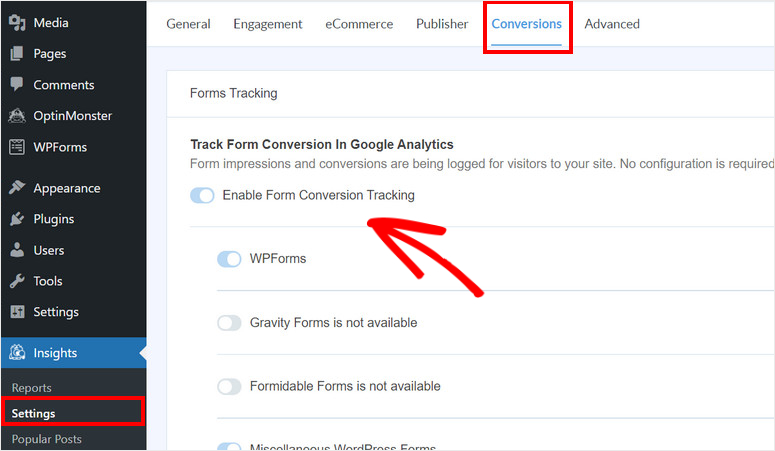
Artık form gönderimleriniz hakkında bilgi almak için Google Analytics kontrol panelinizde manuel olarak bir hedef oluşturmanız gerekmeyecek.
4. Adım: Form Dönüşümlerini Görüntüleyin
Form dönüştürme verilerinizi görmek için WordPress panosundaki Öngörüler » Raporlar sayfasına gidin. Ardından, sitenizdeki tüm formların tam raporunu görmek için Formlar sekmesine tıklayın.
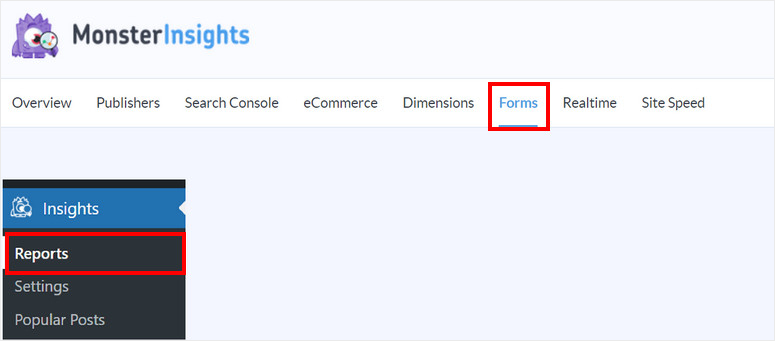
MonsterInsights, her WordPress formu için gösterim, dönüşüm ve dönüşüm oranlarını gösterecektir. Özel bir tarih aralığı için form izlemeyi bile ayarlayabilirsiniz.
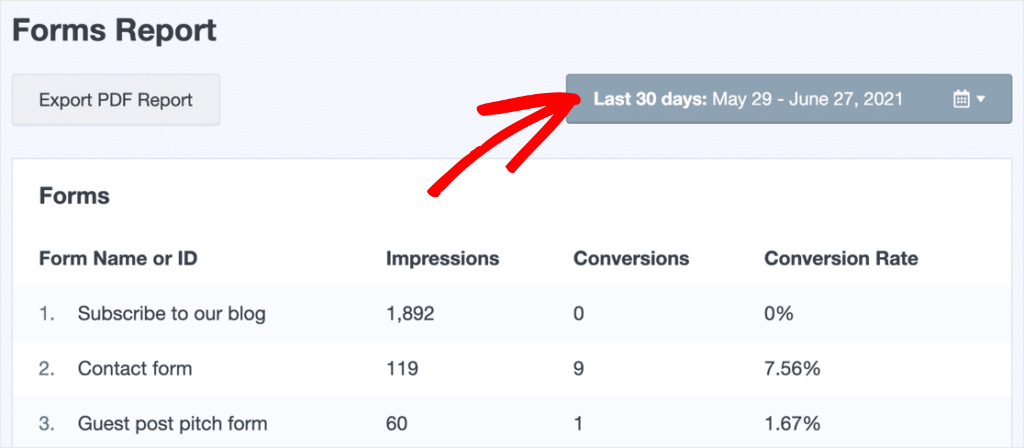
Bu kadar! Daha derin içgörüler istiyorsanız, raporlar sayfasının sonundaki Tam Form Raporunu Görüntüle düğmesini tıklayabilirsiniz.
Bu yeterli değilse ve formlarınızın performansını daha da fazla analiz etmek istiyorsanız, bu verilere Google Analytics'te nasıl erişeceğinizi ve filtreleyeceğinizi size göstereceğiz.
Google Analytics İçinde Formları İzleme
Google Analytics, eyleme geçirilebilir içgörüler elde edebilmeniz için verilerinizi filtrelemenize ve sıralamanıza olanak tanır.
Bu verileri bulmak için Google Analytics kontrol panelinizde Davranış » Etkinlikler » Genel Bakış sekmesine gidin.
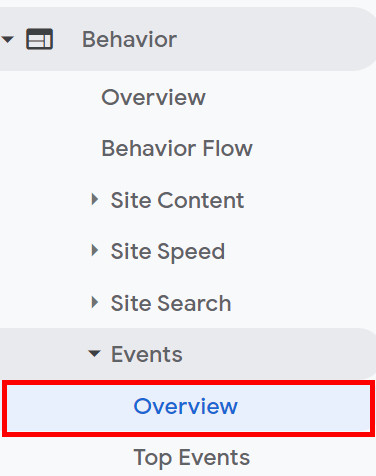
CTA buton tıklamaları ve formlar gibi tüm olaylar buradan takip edilir. Etkinlik Kategorisi bölümünde, form seçeneğine tıklayın.
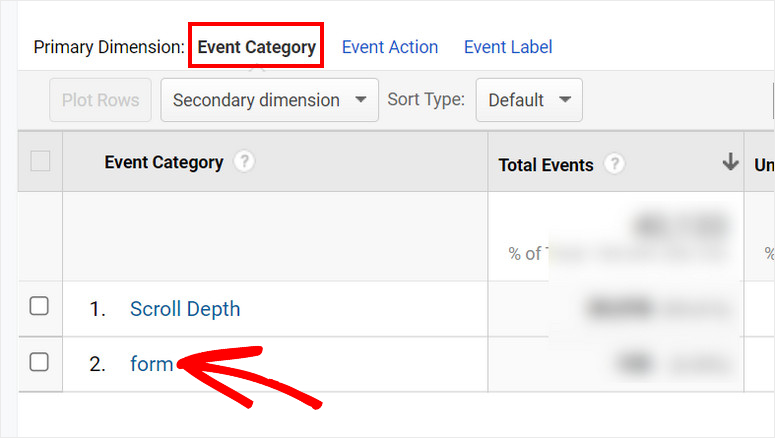
Şimdi, birincil boyut sekmesindeki Etkinlik Eylemini tıklayın. Form gösterimlerinizi ve dönüşümlerinizi burada göreceksiniz.
En çok kullanıcı gönderimini toplayan formların listesini görmek için dönüştürmeye tıklayın.
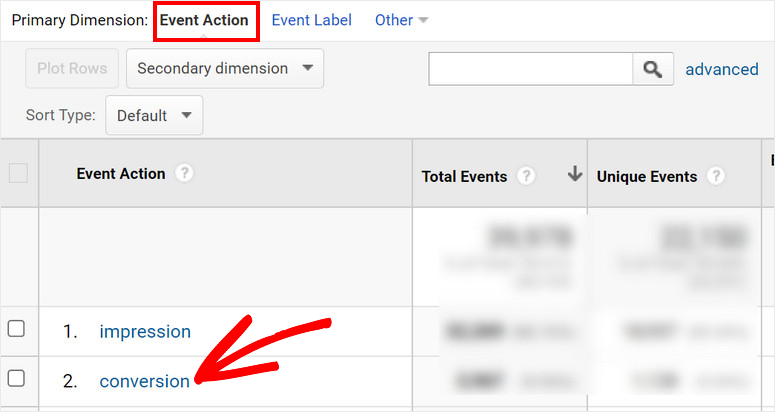
Sitenizdeki hangi kaynakların, kampanyaların, sayfaların daha yüksek dönüşüm oranlarına sahip olduğunu görmek için bu verileri daha fazla filtreleyebilirsiniz.
Tek yapmanız gereken İkincil boyut seçeneğine tıklayıp filtrenizi seçmek. Örneğin, açılır menüden Sayfa'yı seçerseniz, hangi sayfaların en yüksek form dönüşümlerini sağladığını görebilirsiniz.
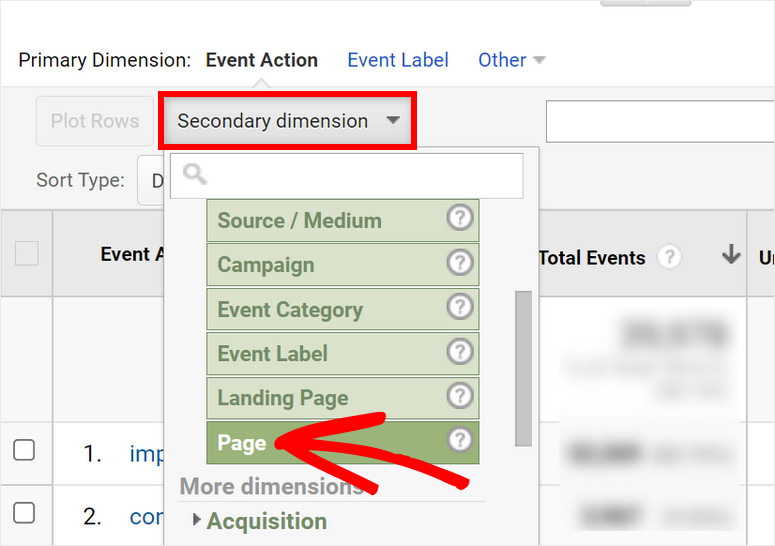
Tebrikler! Google Analytics'te form izlemeyi başarıyla kurdunuz.
Bonus: WPForms ile Kullanıcı Davranışını İzleyin
Formlarınızdaki ziyaretçilerin eylemleri ve davranışları hakkında daha fazla bilgi edinmek ister misiniz?
Cevabınız evet ise, WPForms tarafından Kullanıcı Yolculuğu eklentisine göz atmalısınız.
Harika WordPress formları oluşturmanın yanı sıra, WPForms, kullanıcı etkinliğiyle ilgili istatistikleri ve raporları görüntülemenize olanak tanır.
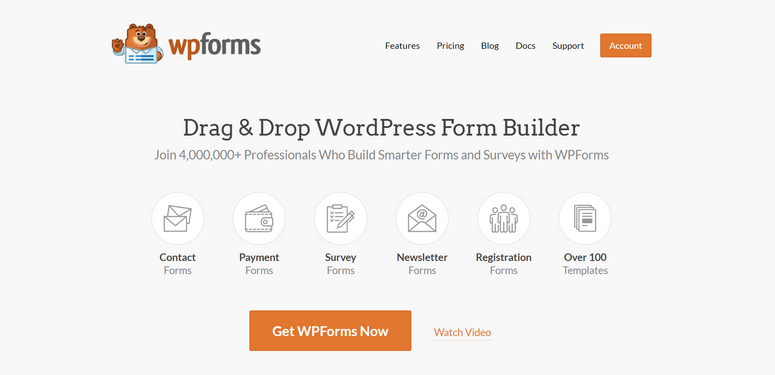
Kullanıcı Yolculuğu eklentisi ile ziyaretçilerinizin formlarınızı göndermeden önce sitenizde hangi işlemleri yaptığını görebilirsiniz. Siteniz için neyin işe yarayıp neyin yaramadığını anlayabilmeniz için size müşterilerin yolculuğu hakkında daha fazla bilgi verir.
Bu eklentiyi kullanmak için önce bir WPForms hesabına kaydolmanız gerekir. WPForms, her tür işletmeye uygun esnek fiyatlandırma planları sunar.
Ardından, WordPress sitenize hem WPForms hem de User Journey eklentisini yüklemeniz yeterlidir. Formları oluşturup web sitenize ekledikten sonra kullanıcı hareketlerini takip etmeye başlayabilirsiniz.
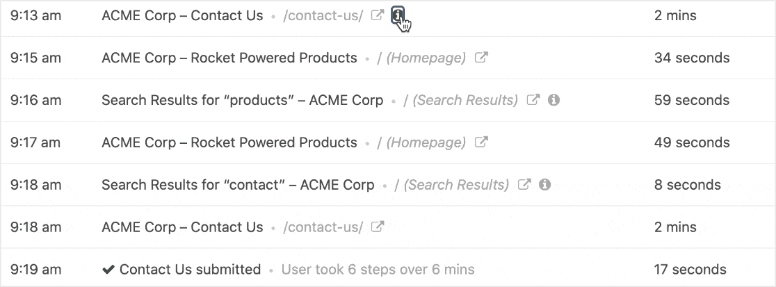
Ne zaman ziyaret ettiklerini, görüntüledikleri sayfaları ve gönderileri, harcadıkları zamanı ve çok daha fazlasını görebilirsiniz. Kullanıcının attığı her adım zaman damgalıdır, böylece hangi sayfaların ilgi çekici olduğunu ve daha fazla dönüşüm sağladığını görebilirsiniz.
Ve bugünlük bu kadar! Google Analytics'te form izlemeyi sorunsuz bir şekilde nasıl kuracağınızı öğrendiğinizi umarız.
Formlarınızla daha fazlasını yapmak istiyorsanız, şu kaynaklara göz atmak isteyebilirsiniz:
- Doğru Form Bildirimleri ve Onayları Nasıl Kurulur
- Google reCAPTCHA'yı İletişim Formunuza Nasıl Eklersiniz?
- WordPress için En İyi E-posta Yakalama Araçları ve Form Oluşturucular
Bu gönderiler, otomatik form bildirimleri ayarlamanıza ve formlarınızı spam gönderilerinden korumanıza yardımcı olur. Sonuncusu, e-posta listenizi büyütmenize ve kullanıcılardan değerli bilgiler toplamanıza yardımcı olacaktır.
